Kā jūs droši vien zināt, Apple piedāvā vairākus pakalpojumus, kuriem varat iegādāties abonementus un koplietot tos ar citiem izmantojot ģimenes koplietošanu. Pašlaik tas ietver Apple Music, Apple News un Apple Arcade.
Lai gan pierakstīšanās vienam vai vairākiem no šiem pakalpojumiem ir vienkārša, jums, iespējams, būs jāiespējo abonements savai ģimenei, kā arī jāmaina daži iestatījumi jauniešiem savā ģimenes koplietošanas grupā.
Šajā pamācībā ir sniegti norādījumi par abonementu kopīgošanu un iestatījumu pielāgošanu bērniem.
Saistīts:
- Kā abonēt un lietot Apple News+
- Kas jauns pakalpojumā Apple Music operētājsistēmā iOS 13
- Kā atcelt Apple Music un automātisku abonementu atjaunošanu
- Pārvaldiet sava bērna kontaktpersonu sarakstu, izmantojot ekrāna laiku iPhone un iPad ierīcēs
- Kā izmantot ekrāna laiku ar ģimenes koplietošanas kontu
Saturs
- Abonementu kopīgošana
-
Iestatījumu pielāgošana
- Nepārprotama satura ierobežošana
- Lietotņu ierobežojumu iestatīšana
- Pirkumu slēpšana
-
Pārdomāti kopīgojiet abonementus
- Saistītās ziņas:
Abonementu kopīgošana
Kad abonējat Apple Music, jums būs jāizlemj, vai vēlaties individuālo, ģimenes vai studentu plānu, jo cenas atšķiras. Bet ar Apple Arcade un Apple ziņasKad esat abonējis, visa ģimene varēs baudīt šos pakalpojumus, jo tie ir iekļauti cenā.
Atkarībā no tā, kuru pakalpojumu abonējat, iespējams, tas būs jāiespējo ģimenes locekļiem, un to varat viegli izdarīt savā iPhone.
- Atvērt Iestatījumi un pieskarieties savam Apple iD virsotnē.
- Izvēlieties Ģimenes koplietošana.
- Zem Koplietojamās funkcijas, varat ieslēgt vai izslēgt tās abonēšanas funkcijas, kuras vēlaties kopīgot. Tie ietver Apple Music, Apple Arcade un Apple News. Pieskarieties vienam vai vairākiem lai tos iespējotu, un izpildiet norādījumus, lai pabeigtu ģimenes koplietošanas procesu.

Iestatījumu pielāgošana
Ja kopīgojat abonementus ar bērniem, iespējams, vēlēsities veikt dažas izmaiņas iestatījumos. Tas var ietvert necenzēta satura ierobežošanu vai lietotņu ierobežojumu iestatīšanu.
Apple sniedz jums ātru veidu, kā veikt šāda veida izmaiņas, izmantojot ekrāna laiku, un jūs varat piekļūt sadaļai tieši no Ģimenes koplietošana ekrānā, kuru jau izmantojat 2. darbība virs.
Zem Koplietojamās funkcijas, atlasiet Ekrāna laiks un pēc tam pieskarieties savam bērna vārds.
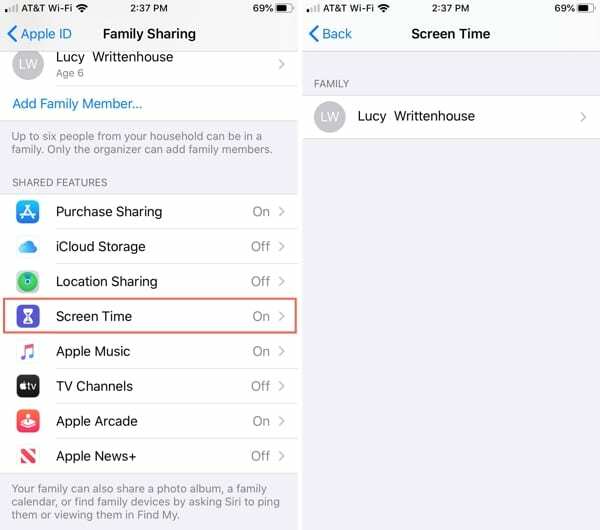
Nepārprotama satura ierobežošana
Lai pārliecinātos, ka jūsu bērns dziesmā nedzird šķebinošu vārdu vai neredzētu kādu ziņu sižetā, atlasiet Satura un privātuma ierobežojumi variants un tad Satura ierobežojumi.
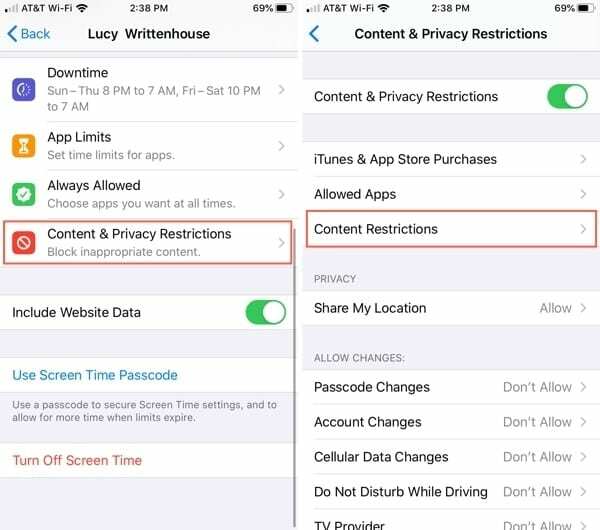
Nākamajā ekrānā ir pieejamas daudzas iespējas, lai pielāgotu satura veidu, kuram jūsu bērns var piekļūt šiem abonementiem.
- Mūzika, aplādes un ziņas: Izvēlēties Tīrs tā vietā Skaidrs. Tas attieksies uz Apple Music un Apple News abonementiem.
- Lietotnes: atlasiet vecumu, kas atbilst jūsu bērna piekļuvei. Tas attieksies uz spēlēm ar jūsu Apple Arcade abonementu.
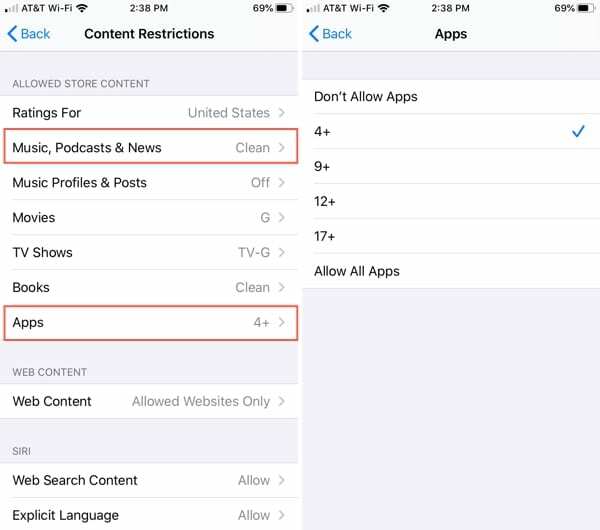
Atrodoties šajā ekrānā, varat veikt citus iestatījumus, kas nav saistīti ar jūsu abonementiem, ja vēlaties. Piemēram, varat iestatīt vērtējumus filmām un TV pārraidēm, pārliecināties, ka grāmatas ir tīras un neprecīzas, un ierobežot noteiktu tīmekļa saturu.
Kad esat pabeidzis veikt izmaiņas, pieskarieties bultiņa augšējā kreisajā stūrī, lai atgrieztos uz Ekrāna laika iestatījumi savam bērnam.
Lietotņu ierobežojumu iestatīšana
Vienlaikus ar satura ierobežošanu, iespējams, vēlēsities iestatīt dažus ierobežojumus tam, cik daudz laika bērns var pavadīt, izmantojot tādas lietotnes kā mūzika vai spēlējot spēles no Arkādes. Atpakaļ uz Ekrāna laika iestatījumi savam bērnam izvēlieties Lietotņu ierobežojumi šoreiz.
Ieslēdziet augšpusē esošo slēdzi Lietotņu ierobežojumi ja tas vēl nav iespējots. Lai iestatītu jaunu ierobežojumu, pieskarieties Pievienot limitu apakšā.
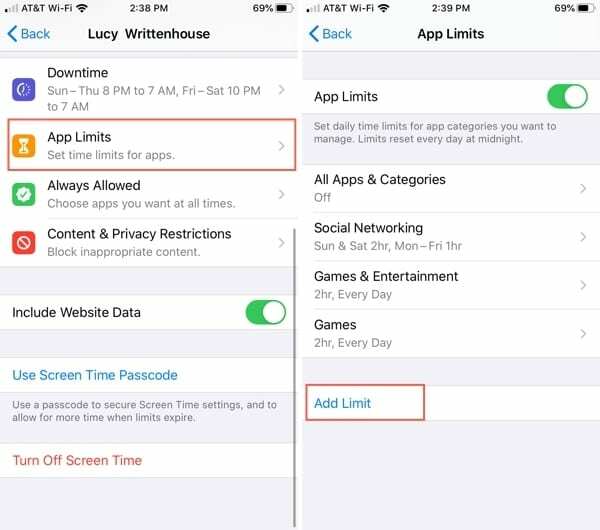
Lietojumprogrammu izvēle
Uz Izvēlieties Programmas ekrānā, jums ir iespēja atlasīt kategorijas vai paplašināt tās un atlasīt konkrētas lietotnes kategorijās. Varat arī izvēlēties opciju augšpusē Visas lietotnes un kategorijas.
Tālāk ir norādītas kategorijas, kurās varat atrast abonēšanas lietotnes.
- Apple Music: Izklaide
- Apple Arcade: Spēles
- Apple ziņas: Lasīšana un uzziņas
Piezīmevietnē Apple Arcade: Ir svarīgi atcerēties, ka Apple Arcade nav atsevišķa lietotne. Tātad, iestatot lietotņu ierobežojumus kategorijai Spēles, tas ietvers visas jūsu bērna ierīcē esošās spēles, ne tikai Apple Arcade spēles, ja vien šīs spēles neizvēlaties īpaši.
Veiciet atlasi un pieskarieties Nākamais.
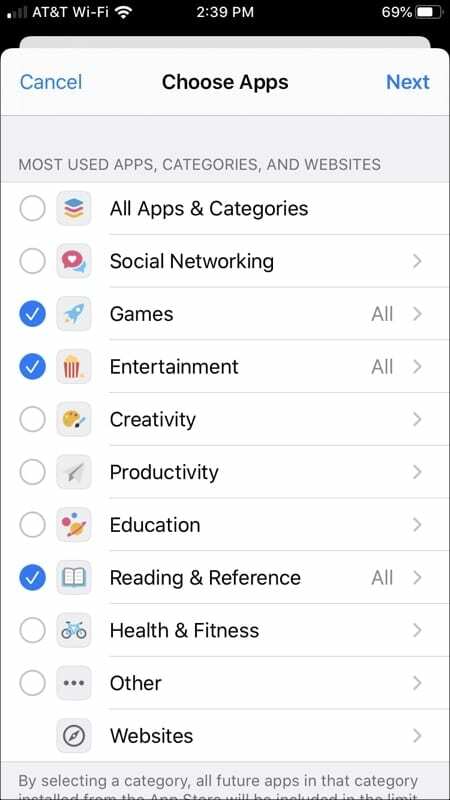
Laika ierobežojumu iestatīšana
Tagad izvēlētajām lietotnēm iestatīsit laika ierobežojumu stundās un minūtēs. Varat iestatīt laika ierobežojumu, kas attiecas uz katru nedēļas dienu, vai pieskarieties pie Pielāgojiet dienas lai noteiktām dienām atvēlētu vairāk vai mazāk laika. Kad esat pabeidzis, pieskarieties Pievienot virsotnē.
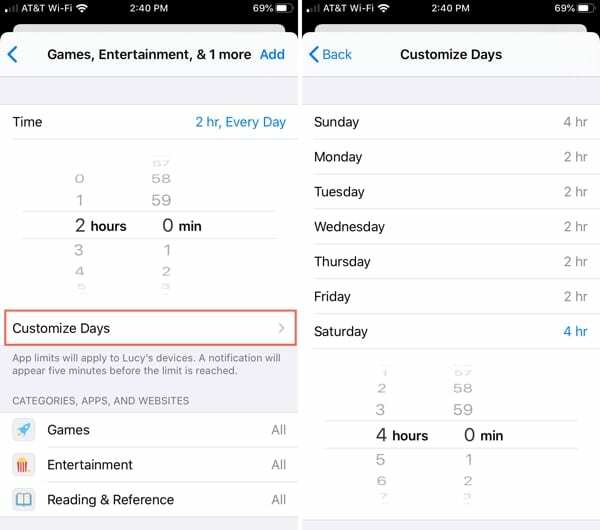
Jūs tiksit novirzīts atpakaļ uz Lietotņu ierobežojumu ekrāns kur varat apstiprināt savas atlases un laika ierobežojumus, rediģēt iestatītos vai pievienot citus ierobežojumus. Ja esat pabeidzis, pieskarieties bultiņa augšējā kreisajā stūrī, lai atgrieztos.
Pirkumu slēpšana
Vēl viens iestatījums, kuru, iespējams, vēlēsities pielāgot, ir paredzēts Pirkumu koplietošana. Ja šis iestatījums ir iespējots ģimenes koplietošanai, visi jūsu ģimenes grupas dalībnieki var redzēt un lejupielādēt jūsu iegādātās lietotnes un mūziku.
Lai gan tas neietekmē Apple News, jo tā pati par sevi ir lietotne, tā attiecas uz spēlēm un mūziku. Tātad, ja lejupielādējat spēli no Apple Arcade vai dziesmu no Apple Music, arī jūsu bērnam ir pieejamas tās lejupielādei.
Kā Apple skaidro:
Katram ģimenes loceklim saturs tiek automātiski parādīts iTunes, Apple Books vai App Store cilnē Pirkumi. Vienkārši atlasiet ģimenes locekli, kura kolekciju vēlaties pārlūkot, un pēc tam lejupielādējiet vai atskaņojiet izvēlēto saturu. Citi ģimenes locekļi var piekļūt jūsu kolekcijai tādā pašā veidā.
Varat to novērst, atspējojot pirkumu kopīgošanu vai paslēpjot atsevišķas preces.
Pirkumu koplietošanas atspējošana
Ja vēlaties pilnībā izslēgt pirkumu kopīgošanu, vienkārši veiciet šīs darbības.
- Atvērt Iestatījumi un pieskarieties savam Apple iD virsotnē.
- Izvēlieties Ģimenes koplietošana.
- Zem Koplietojamās funkcijas, krāns Pirkumu koplietošana.
- Izslēdziet slēdzi augšpusē, lai Kopīgot manus pirkumus.
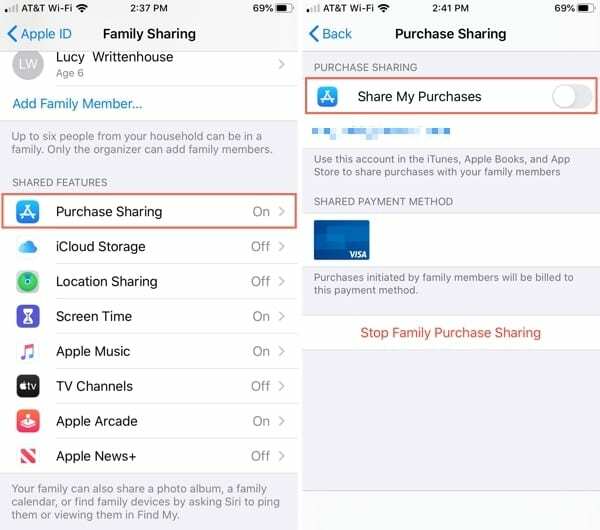
Lietotņu slēpšana
Ja vēlaties turpināt kopīgot savus pirkumus, bet vēlaties paslēpt noteiktas lietotnes, šī ir vēl viena laba iespēja.
- Atveriet Aplikāciju veikals savā iPhone tālrunī un atlasiet Šodien cilne apakšā.
- Pieskarieties savam foto augšējā labajā stūrī.
- Izvēlieties Iegādāts un tad Mani pirkumi.
- Kad redzat lietotni, kuru vēlaties paslēpt, velciet to no labās puses uz kreiso un pieskarieties Slēpt.
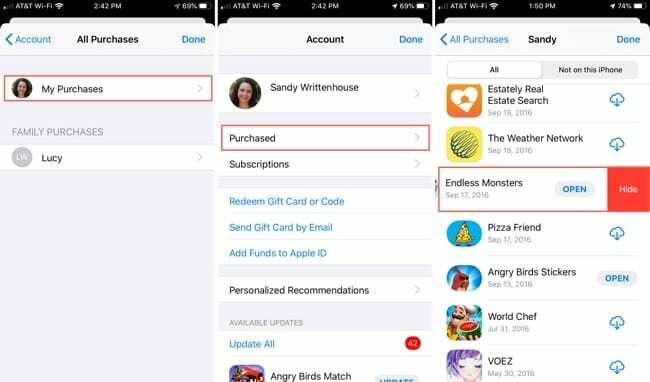
Lai skatītu savas slēptās lietotnes vai parādītu tās, veiciet šīs darbības.
- Atveriet Aplikāciju veikals savā iPhone tālrunī un atlasiet Šodien cilne apakšā.
- Pieskarieties savam foto augšējā labajā stūrī.
- Izvēlieties jūsu Apple ID augšpusē un verificējiet savu kontu, ja tas tiek prasīts.
- Ritiniet uz leju līdz iTunes mākonī un pieskarieties Slēptie pirkumi.
- Jūs redzēsit savu slēpto lietotņu sarakstu un varēsit paslēpt vienu vai vairākas.
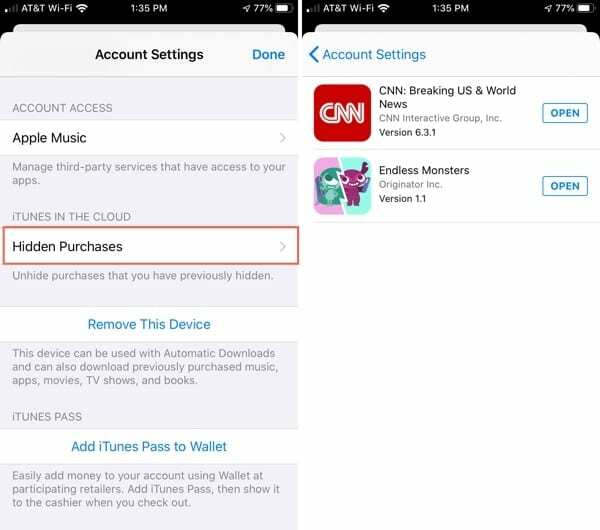
Mūzikas slēpšana
Lai paslēptu mūziku, Mac datorā ir jāizmanto lietotne Music (vai datorā iTunes).
- Atveriet Mūzika lietotni Mac datorā un noklikšķiniet uz Konts > Ģimenes pirkumi vai Pirkumi.
- Augšdaļā atlasiet Mūzika. Jūs pamanīsit, ka arī šeit varat paslēpt filmas, TV pārraides un audiogrāmatas.
- Izvēlieties kādu no Albumi vai Dziesmas.
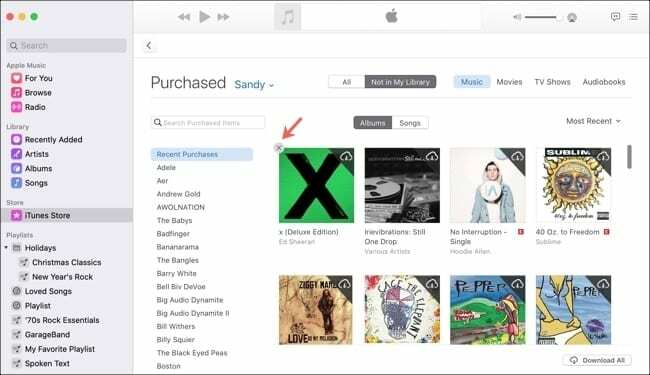
- Noklikšķiniet uz Slēpt pogu (X) albumam vai dziesmai. Albumam jūs redzēsit X albuma augšējā kreisajā stūrī. Dziesmai jūs redzēsit X visu ceļu pa labi.
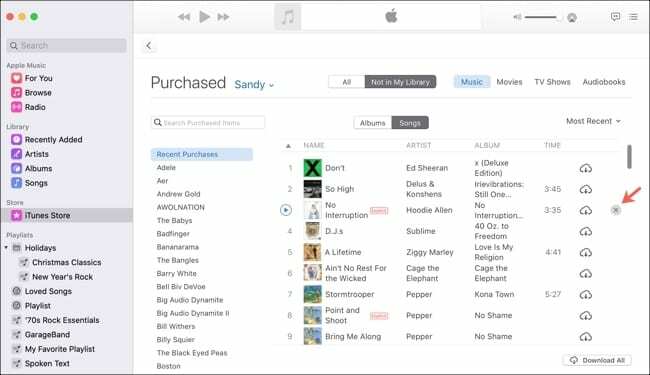
Lai skatītu slēpto mūziku vai parādītu vienumu, veiciet šīs darbības.
- Atveriet Mūzika lietotni un noklikšķiniet uz Konts > Skatīt manu kontu.
- Zem iTunes mākonī Jūs redzēsiet Slēptie pirkumi. Noklikšķiniet uz saites blakus tai Pārvaldīt.
- Pēc tam varat redzēt slēptās mūzikas sarakstu un noklikšķināt uz Parādīt slēpšanu pogu, ja vēlaties parādīt albuma vai dziesmas slēpšanu. Varat arī noklikšķināt Parādīt visu apakšējā labajā stūrī.
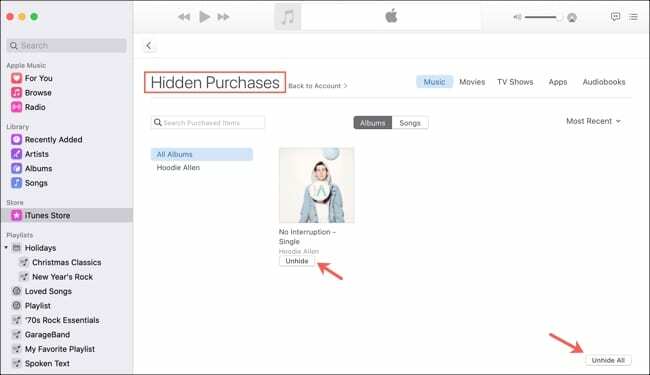
Pārdomāti kopīgojiet abonementus
Tas ir lieliski, ka Apple ļauj mums koplietot mūsu abonēšanas pakalpojumus ar mūsu ģimenes koplietošanas grupu. Taču līdz ar to ir jāmācās ar iestatījumiem, lai pārliecinātos, ka bērns jūsu grupā nesastop kaut ko tādu, kam nevajadzētu.
Vai abonējat Apple Music, Apple Arcade vai Apple News un tagad ir jāveic daži pielāgojumi bērnam savā ģimenes koplietošanas grupā? Ja tā, cerams, ka šī informācija palīdzēs! Un, ja rodas problēmas vai rodas jautājums, nekautrējieties komentēt zemāk!

Sandijs daudzus gadus strādāja IT nozarē par projektu vadītāju, nodaļas vadītāju un PMO vadītāju. Pēc tam viņa nolēma sekot savam sapnim un tagad raksta par tehnoloģijām pilna laika. Sandijs tur a Zinātņu bakalauri informācijas tehnoloģijās.
Viņai patīk tehnoloģija, jo īpaši, lieliskas spēles un lietotnes operētājsistēmai iOS, programmatūra, kas atvieglo jūsu dzīvi, un produktivitātes rīki, kurus varat izmantot katru dienu gan darba, gan mājas vidē.
Viņas raksti regulāri tika publicēti vietnē MakeUseOf, iDownloadBlog un daudzas citas vadošās tehnoloģiju publikācijas.